In Linux, il comando chown viene utilizzato per modificare la proprietà di un file o di una directory con un altro utente nel sistema. Il significato completo del comando chown è cambiare proprietà . Il comando chown può essere applicato a un file oa una directory come collegamento soft o hard nel file system Linux. In ogni sistema operativo Linux, ogni file è associato a un proprietario di un gruppo. Se non sei il particolare proprietario che ha creato o modificato il file, non puoi cambiare o modificare quel file da un altro account utente. Ma con l'aiuto del comando chown, puoi accedere facilmente a una directory oa un file che desideri modificare.
Le sintassi di base e la sinossi del comando chown sono facili da capire. Gli sviluppatori avevano creato questo comando in modo che chiunque potesse capire facilmente i comandi e la lingua.
Il comando chown è classificato sotto utente elenco. Se crei un elenco in quale categoria andrebbe questo comando, andrebbe sicuramente sotto la categoria utente in cui puoi definire i tuoi utenti per l'accesso a directory specifiche, oppure puoi svolgere un ruolo di amministratore per dare accesso a directory diverse al tuo utente.
Il comando chown diventa molto efficiente e vantaggioso in un sistema operativo o server multiutente. Se sei un amministratore di sistema Linux, potresti aver bisogno di conoscere il concetto di base del comando chown e il caso d'uso pratico per rendere il tuo viaggio agevole.
Importanza del comando chown
Conoscere i dettagli sul comando chown in Linux è importante perché gli utenti possono svolgere un ruolo fondamentale nel modificare la proprietà di una directory e nell'accedere ai file. Quindi devi sapere come ottenere l'accesso e modificare l'accesso a una directory quando esegui un'attività amministrativa a livello di server.
Se sei un utente esperto di Linux e lo usi da un po', potresti aver sentito parlare del comando chgrp per modificare la proprietà del gruppo di un file o di una directory. In realtà, il comando chgrp è un comando legacy del comando chown per sistemi basati su Linux e Unix.
Un altro vantaggio di conoscere il comando chown è nel cedere la proprietà. Ad esempio, supponiamo che tu abbia lavorato a un progetto e ora desideri consegnare il tuo progetto a un altro utente o aggiungere un altro membro al tuo progetto.
Quindi, in genere, ciò che dovresti fare è cambiare la directory della tua cartella o copiare l'intero file in una nuova cartella. Ma, con il comando chown, puoi aggiungere nuovi membri al tuo progetto con accesso completo alla modifica. La stessa procedura è applicabile anche se vuoi revocare il permesso di un utente esistente sulla tua directory o sul tuo progetto.
Comando chown in Linux:dettagli sulle autorizzazioni
- -Quando si parla di modificare la proprietà di un file, si parla anche del permesso di lettura-scrittura e di esecuzione. Puoi anche eseguire il comando chown in Linux per diversi gruppi di utenti o altre persone sul tuo sistema.
Qui puoi vedere il formato base del comando chown su Linux. Ora vedremo una breve spiegazione di questo formato di comando menzionato di seguito in modo che tu possa usarlo sulla shell del tuo terminale.
–rw-r–r– file and drwxr-xr-x directory permission explained
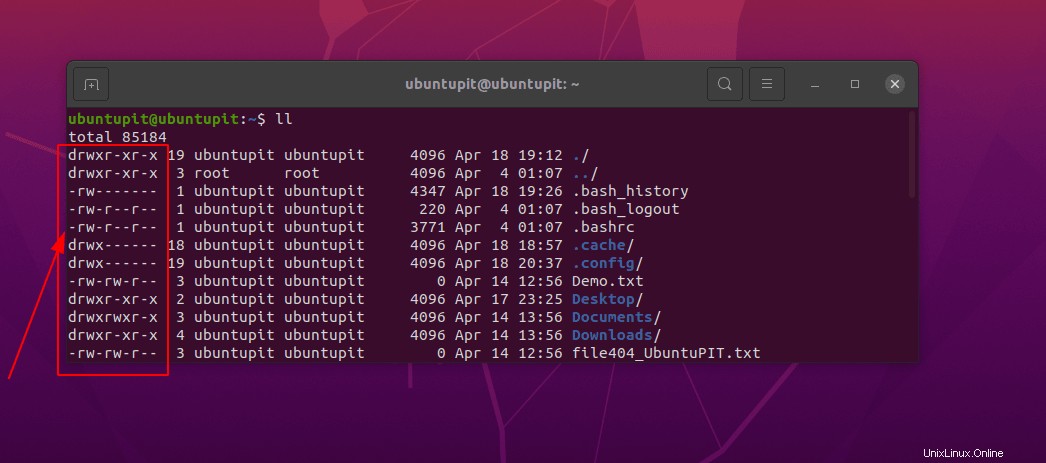
Ecco la descrizione dei caratteri che sono stati usati nel comando precedente.
- Regular file. b Block file. c Character special file. d Directory. l Symbolic link. p FIFO. s Socket. w Whiteout.
Sintassi dei comandi chown
Qui vedremo alcune sintassi sul comando chown su Linux che ti aiuteranno a capire il tipo e il formato del comando.
- -c, –changes:quando si apporta una modifica, viene utilizzato per visualizzare l'output dettagliato in modalità dettagliata.
- -f, –silent, –quiet:il flag -f sopprime le note di errore.
- -v, –verbose:mostra i risultati dei comandi in modalità dettagliata con informazioni aggiuntive.
- –dereference:mostra le differenze tra i file per i comandi chown per accedere ai collegamenti simbolici.
- -h, –no-dereference:quando lo usi, invece di influenzare qualsiasi file di riferimento, influisce sui collegamenti simbolici.
- –from=CURRENT_OWNER:CURRENT_GROUP:il proprietario o il gruppo di un file può essere modificato da questo comando.
- –no-preserve-root:una barra rovesciata ('/') non viene eseguita individualmente con questo metodo.
- –preserve-root:possiamo usarlo se il chown non riesce a eseguire operazioni ricorsive.
- –reference=RFILE:il flag di riferimento mostra il riferimento tra due gruppi per due proprietari.
- -R, –recursive:il flag ricorsivo viene utilizzato per eseguire più operazioni nella directory e nei file in modo ricorsivo.
- –help: La sintassi della guida stampa tutto il manuale e il materiale di aiuto per il comando chown in Linux.
- –version:chown –version:puoi controllare la versione del tuo attuale comando chown sul tuo sistema.
Esempi di comandi chown su Linux
Finora abbiamo visto l'importanza e la sintassi del comando chown su Linux. Ora vedremo alcuni esempi più utilizzati dei comandi chown.
1. Visualizza UID, GID e Gruppi
Possiamo eseguire uno qualsiasi dei comandi indicati di seguito su una shell di terminale per visualizzare l'ID utente e l'ID gruppo. L'esecuzione di questi comandi ti aiuterà a sapere se appartengono a un gruppo esistente o meno. Lettera, puoi utilizzare questi ID di gruppo o nomi di gruppi o nomi di proprietari per modificare la proprietà attuale nel proprietario desiderato tramite il comando chown in Linux.
$ groups $ id
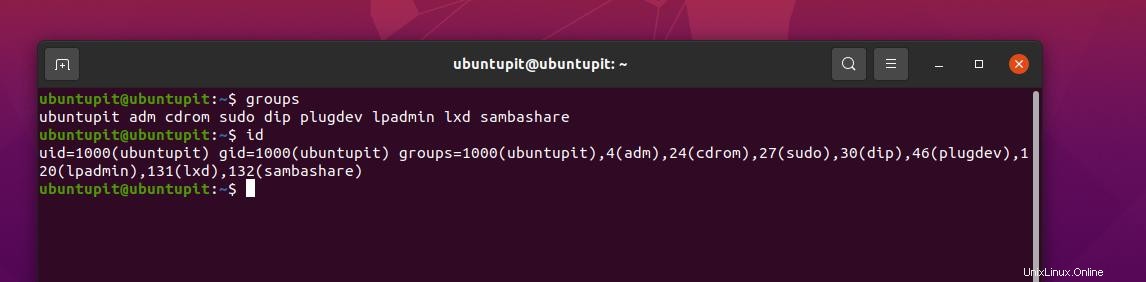
2. Visualizza la proprietà dell'utente e del gruppo di un file
Per visualizzare l'utente corrente e il proprietario del gruppo su Linux, puoi eseguire il seguente comando ls sulla shell del tuo terminale.
ls -l Demo.txt
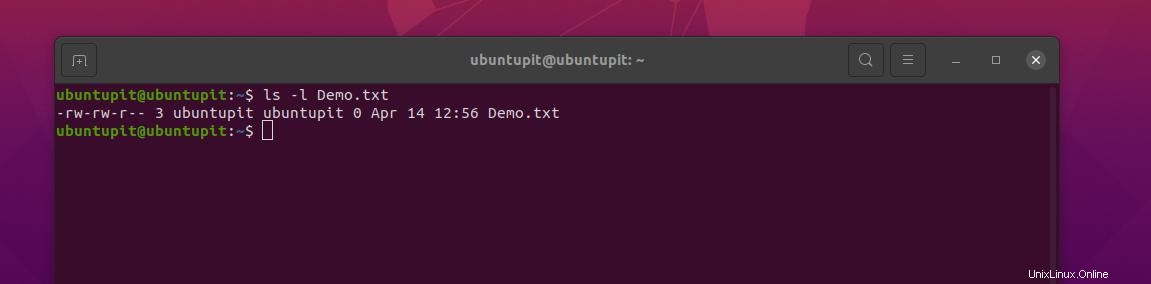
3. Cambia il proprietario di un file (usando il nome utente)
Per cambiare l'attuale proprietario di un file o di una cartella in Linux, puoi usare il comando chown menzionato di seguito sulla shell del terminale. Se osservi il comando da vicino, vedrai che questo comando richiede l'autorizzazione di superutente. Inoltre, nella formazione di questo comando, puoi vedere che la prima parte è riempita con il nome utente e l'ultima parte è riempita con il percorso del file o della cartella.
sudo chown <username> <File name> sudo chown ubuntupit Demo.txt
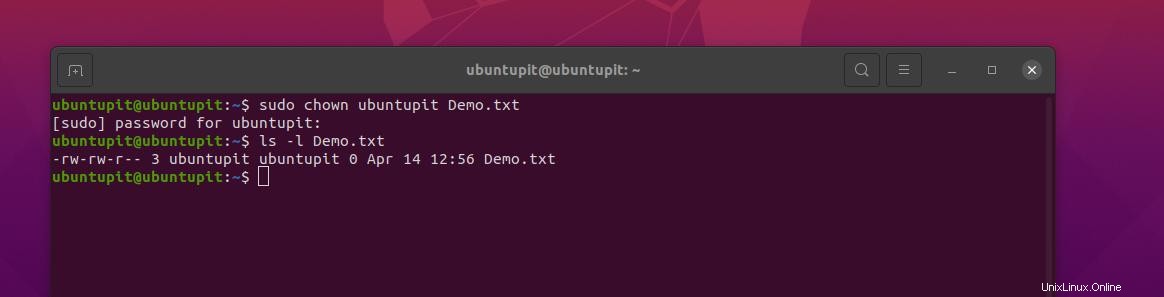
4. Modifica il proprietario di un file (utilizzando l'UID)
Se conosci già l'UID del file o l'ID del gruppo di un file, puoi anche applicare il comando chown su un sistema Linux tramite l'UID per cambiarne la proprietà.
sudo chown 1000 Demo.txt
5. Modifica il gruppo di un file
Per modificare la proprietà di un gruppo o di un file, puoi utilizzare il comando chown di seguito su Linux per impostare il proprietario.
sudo chown :groupname Demo.txt sudo chown :GID Demo.txt sudo chown :ubuntupit Demo.txt
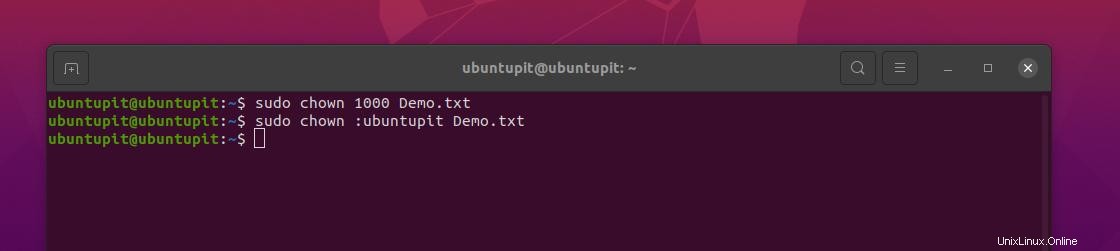
6. Modifica l'utente e il nome del gruppo
Il comando chown ci consente anche di modificare l'utente e il nome del gruppo sul file system Linux. Qui, nella formazione di questo comando chown, dovremo prima inserire il nome utente o l'UID, quindi inserire il nome del gruppo desiderato che termina con il nome del file.
sudo chown <User name/UID>:<Group name/GID> <File name> sudo chown ubuntupit:ubuntupit Demo.txt
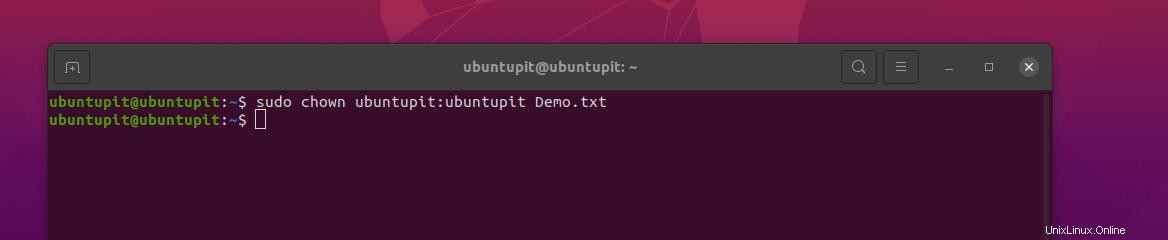
7. Cambia il proprietario dalla proprietà particolare
Se è necessario modificare la proprietà di un oggetto da un proprietario specifico a un altro proprietario specifico, è sufficiente utilizzare il comando chown fornito di seguito con i nomi di due proprietari.
chown --from=master root ubuntupit
8. Cambia gruppo da un gruppo particolare
Allo stesso modo, puoi anche modificare la proprietà di un gruppo da un proprietario a un altro proprietario specifico.
chown --from=:group1 root ubuntupit
9. Copia la proprietà di un file su un altro
Tramite il comando chown è possibile copiare e replicare la proprietà di un file da un utente all'altro. In questo modo, tutte le autorizzazioni esistenti verranno trasferite al nuovo utente per quel file.
chown --reference=ubuntupit ubuntupit_new
10. Modifica la proprietà di più file
Il comando indicato di seguito mostrerà come modificare la proprietà di più file con un singolo comando chown in Linux.
chown master:group ubuntupit2.file ubuntupit3.file chown ubuntupit:ubuntupit Demo.txt Demo_2.txt
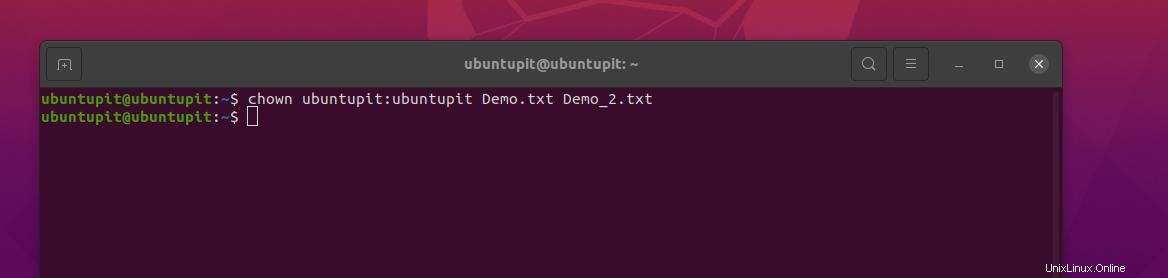
11. Cambia gruppo in un gruppo di accesso utenti
Se devi assegnare un nuovo utente con la proprietà sul tuo sistema Linux, puoi eseguire il comando chown menzionato di seguito. Mentre il nuovo utente accede al sistema, puoi assegnare all'utente l'accesso ai tuoi file tramite un login.
chown NewUser: FILE chown ubuntupit: sample
12. Trasferisci la proprietà e le impostazioni del gruppo da un file all'altro
Per cedere la proprietà e modificare le impostazioni di proprietà del gruppo su Linux, puoi eseguire il comando chown di seguito indicato sulla tua shell per impostare tutte queste impostazioni di proprietà e di gruppo da un file all'altro.
chown --reference=file1 file2
13. Controlla il proprietario e il gruppo prima di apportare modifiche
Il comando chown con una sintassi con doppio trattino (–) ti consente di verificare il proprietario e il gruppo correnti e quindi di applicare le modifiche. Il primo è un formato di comando e il secondo è un esempio di chown per Linux.
chown --from=CurrentUser:CurrentGroup NewUser:NewGroup FILE chown --from=root:group2 ubuntupit:group3 sample3
14. Controlla solo il proprietario
Oltre a modificare la proprietà, puoi anche vedere chi è l'attuale proprietario di un file su Linux. Questo ti aiuterà a eseguire i comandi chown se hai un server o un sistema multiutente.
chown --from=CurrentUser NewUser FILE chown --from=ubuntupit ubuntupit Demo.txt
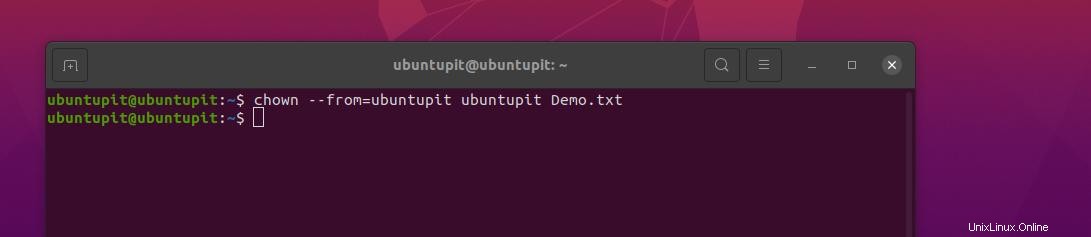
15. Modifica ricorsivamente la proprietà del file
Questo è molto importante per tutti i proprietari e gli amministratori di sistemi Linux. Se hai bisogno di cambiare o cedere la proprietà di una directory insieme a tutte le sottodirectory, esegui il comando chown menzionato di seguito sulla tua shell Linux.
chown -R NewUser:NewGroup DirNameOrPath chown -R ubuntupit:group3 Dir1
16. Comando Chown e collegamenti simbolici
Il comando chown consente agli utenti di eseguire il comando anche sui collegamenti software o sui collegamenti simbolici. Qui, il comando menzionato di seguito mostra la formazione del comando del comando chown per i collegamenti simbolici.
chown -h NewUser:NewGroup SymbolicLink
17. Visualizza i dettagli del processo di comando Chown
Se desideri monitorare l'avanzamento o i dettagli del processo del comando chown sul tuo sistema Linux, esegui il comando indicato di seguito sulla shell.
chown -v ubuntupit Demo.txt

18. Elimina gli errori del comando Chown
In alcuni casi, il comando chown potrebbe tornare con alcuni errori se si esegue il comando sbagliato. Per evitare o eliminare l'errore durante l'esecuzione, puoi usare un -f flag con il comando chown sulla shell del terminale Linux.
chown -f NewUser FILE chown -f ubuntupit Demo.txt
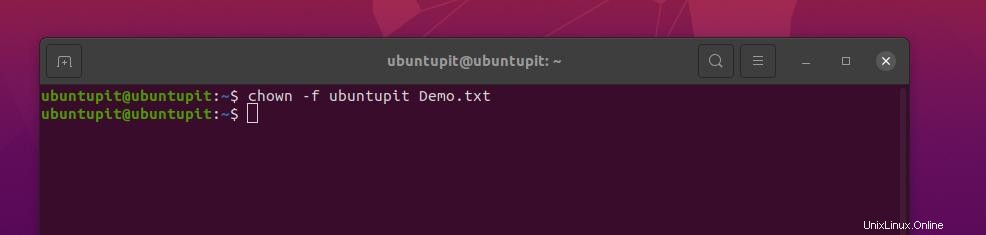
19. GUI che mostra i permessi dei file
Se stai cercando uno strumento basato sull'interfaccia utente grafica per modificare la proprietà di un file, puoi semplicemente utilizzare il file manager predefinito sul tuo sistema Linux. L'immagine di seguito mostra come è possibile sfogliare il file e modificare la proprietà del file per un utente o un gruppo specifico.
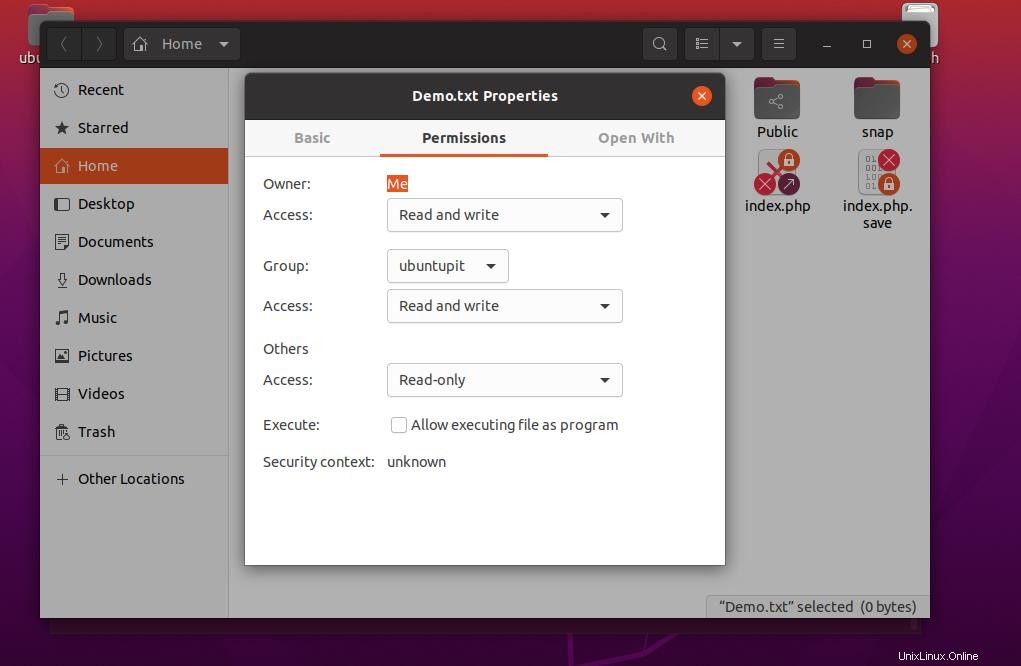
Per sfogliare il Autorizzazione scheda di un file, fai semplicemente clic con il pulsante destro del mouse sul file e passa alla scheda "Autorizzazioni". In questa scheda puoi modificare l'accesso in lettura-scrittura, l'accesso al gruppo, l'accesso all'esecuzione e altre autorizzazioni.
20. chown:Aiuto
Ultimo ma non meno importante, il ventesimo esempio del comando chown è l'aiuto o il comando manuale. La pagina della guida potrebbe essere utile per coloro che non conoscono questo comando.
chown --help
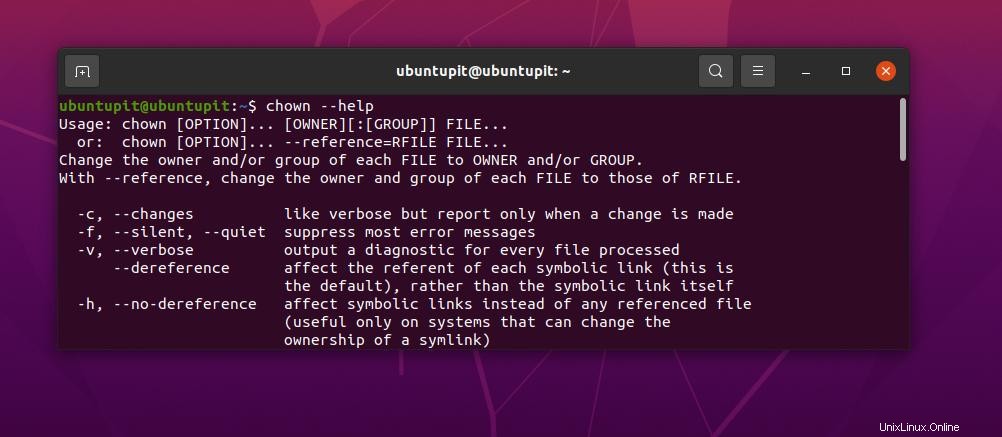
Se riscontri problemi con il comando Chown, assicurati di utilizzare l'ultima versione del comando chown sulla tua macchina Linux. Il comando indicato di seguito visualizzerà la versione in esecuzione del comando di modifica della proprietà.
chown --version
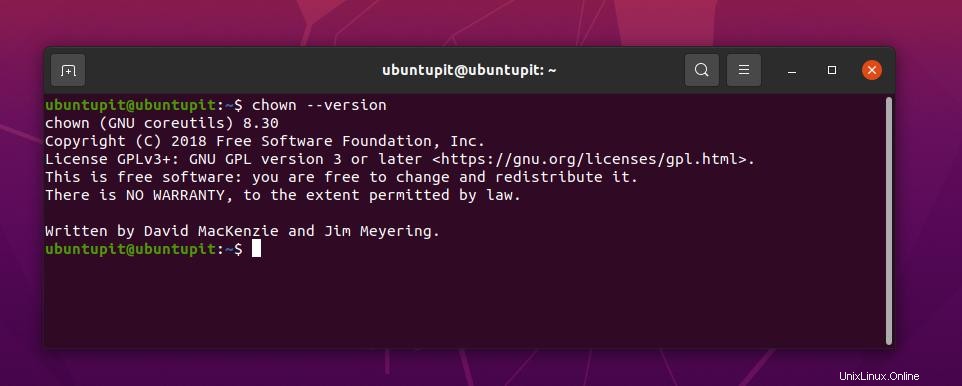
Approfondimenti!
L'uso dei comandi chown è vantaggioso per gli amministratori di sistema. Se sei un principiante su Linux, esegui i comandi solo se capisci; l'esecuzione di un comando chown sbagliato può impedire l'accesso in lettura-scrittura dai tuoi file.
Abbiamo visto la nozione e i comandi chown più utilizzati su Linux nell'intero post. Se hai bisogno di conoscere i comandi chmod, passa attraverso questo URL.
Se trovi che questo articolo ti è stato utile, non dimenticare di condividere questo post con i tuoi amici e la comunità Linux. Ti invitiamo inoltre a scrivere le tue opinioni nella sezione commenti su questo articolo.